Sujets connexes
[PC de bureau] Dépannage - "Secure Boot Violation" est apparu au démarrage de l'ordinateur
Si le message "Secure Boot Violation" apparaît au démarrage, vous empêchant d'accéder au système, veuillez vous rendre sur cet article pour obtenir des instructions.
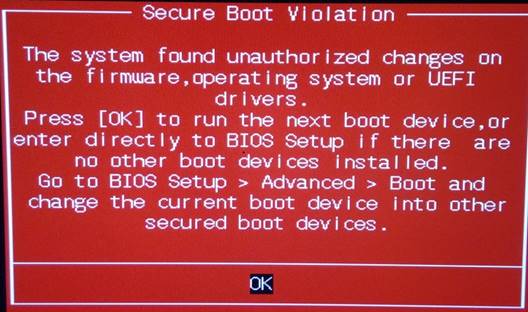
Pour protéger les systèmes de l'utilisateur contre les attaques de logiciels malveillants, les ordinateurs ASUS implémentent la fonction Microsoft Secure Boot et sont activées par défaut. Cette fonction effectue une vérification du chargeur légal pour démarrer dans le système d'exploitation.
Cependant, Windows 7 ne prend pas en charge le démarrage sécurisé (https://docs.microsoft.com/fr-fr/previous-versions/windows/it-pro/windows-8.1-and-8/hh824987(v=win.10)?redirectedfrom=MSDN). Avec la mise à jour de KB3133977, le système peut détecter des clés de chargeur de système d'exploitation incohérentes et entraîner un échec de démarrage.
Dans un PC Windows 8/10/11, le système peut détecter des clés de chargeur de système d'exploitation incohérentes et entraîner un échec de démarrage car vous avez réinstallé le système d'exploitation ou installé avec un système d'exploitation autre que la version préinstallée.
Veuillez modifier les paramètres de démarrage sécurisé dans la configuration du BIOS comme indiqué dans les étapes ci-dessous. Cela permettra à votre système de démarrer avec succès dans le système d'exploitation.
1.Tout d'abord, l'ordinateur doit entrer dans la configuration du BIOS. Alors que l’ordinateur n’est pas encore sous tension, maintenez le bouton [F2]  (ou le bouton [Suppr]
(ou le bouton [Suppr]  ) enfoncé du clavier, puis appuyez sur le [bouton d’alimentation] pour accéder à la configuration du BIOS. (Ne relâchez pas le bouton F2 ou Del tant que l'écran du BIOS ne s'affiche pas.)
) enfoncé du clavier, puis appuyez sur le [bouton d’alimentation] pour accéder à la configuration du BIOS. (Ne relâchez pas le bouton F2 ou Del tant que l'écran du BIOS ne s'affiche pas.)
2. Dans la configuration du BIOS, vous pouvez sélectionner et choisir l'élément via les touches fléchées et Entrée du clavier, du pavé tactile ou de la souris.
3. Désactivez la fonction Secure Boot. L'emplacement de configuration de Secure Boot peut varier en fonction du modèle de produit. Vous pouvez vous rendre sur les deux méthodes suivantes pour différents paramètres :
Désactiver la fonction de démarrage sécurisé dans la page de démarrage
4. Accédez à l'écran [Boot ]①, puis sélectionnez l'élément [Secure Boot] ②.
5. Dans l'écran Secure Boot, sélectionnez l'élément [OS Type]③, puis sélectionnez [Other OS]④ pour désactiver la fonction Secure Boot.
Remarque : Si vous sélectionnez et définissez le mode Windows UEFI, cela signifie que la fonction de démarrage sécurisé est activée.

Désactiver la fonction de démarrage sécurisé dans la page Sécurité
4. Veuillez accéder à l'écran [Sécurité]①, puis sélectionnez l'élément [Démarrage sécurisé]②.
Si vous avez désactivé la fonction de démarrage sécurisé à la dernière étape, veuillez ignorer cette étape et passer à la suivante pour Enregistrer et quitter.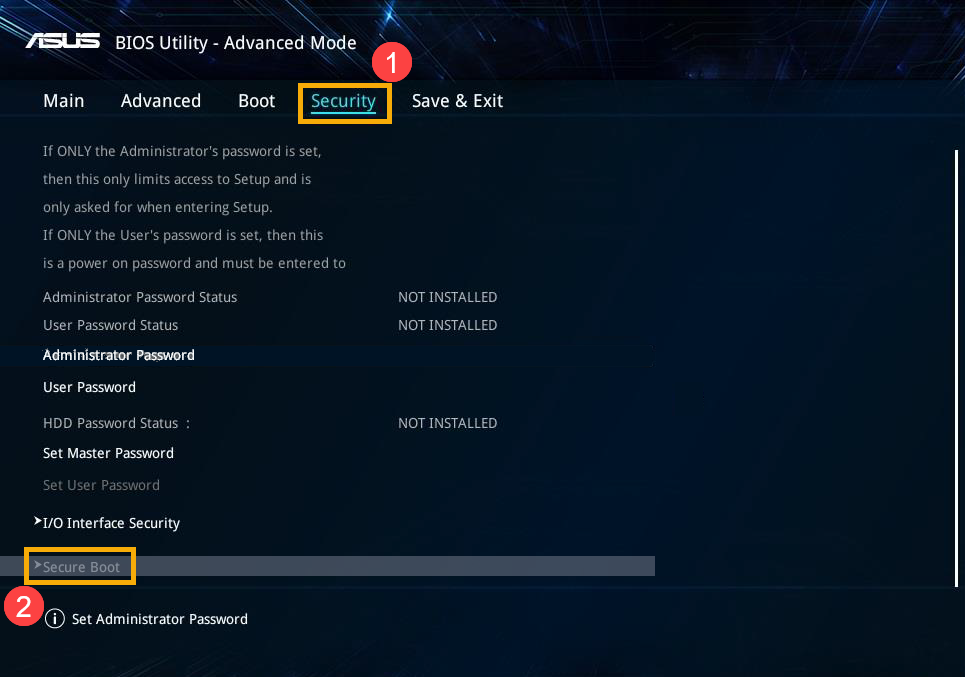
5. Dans l'écran Secure Boot, sélectionnez l'élément [Secure Boot Control], puis sélectionnez [Désactivé] pour désactiver la fonction Secure Boot.
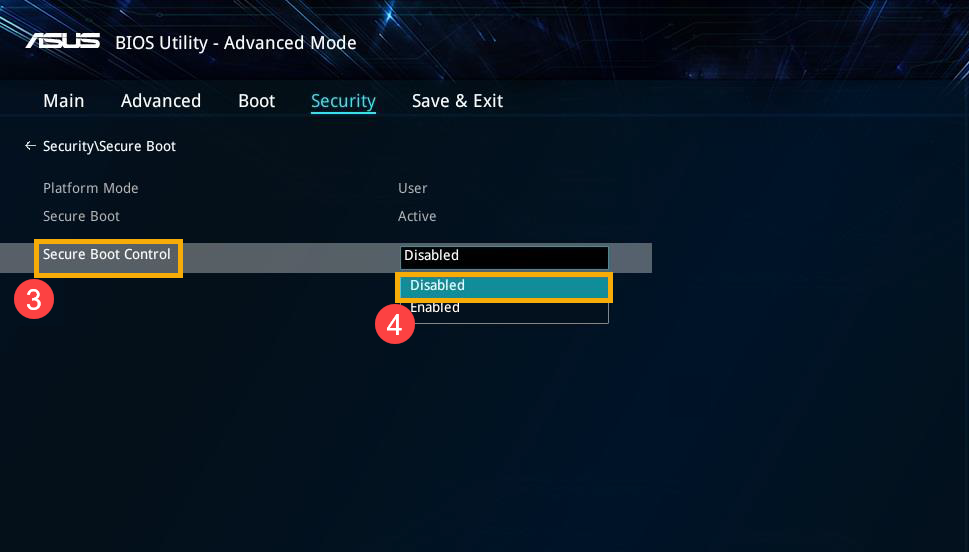
6. Enregistrer et quitter. Appuyez sur la touche de raccourci [F10] et sélectionnez [OK] ⑤, et l'ordinateur redémarrera et entrera dans le système d'exploitation.
Si votre problème n'est pas résolu avec la solution et les informations ci-dessus, veuillez contacter le service client ASUS pour plus d'informations.